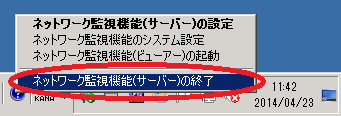
ネットワーク監視サーバーの各種設定のうち、サーバーが起動していないと変更できない設定は、タスクトレイの ANM アイコンから呼び出す「ネットワーク監視機能(サーバー)の設定」ダイアログで行います。
ネットワーク監視サーバー(アプリケーション)が起動している状態で、タスクトレイの ANM アイコンを右クリックし、ポップアップメニューから「ネットワーク監視機能(サーバー)の設定」を選択すると、次ページ以降に示すような設定ダイアログが起動します。
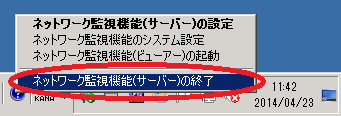
Note
ネットワーク監視サーバーがサービスとして起動している場合、以下の手順で設定ダイアログを起動してください。
設定のあと、サービスとしてネットワーク監視サーバーを動作させたい場合は、いったんネットワーク監視サーバー(アプリケーション)を停止してから、ネットワーク監視サービスを開始してください。
「バージョン情報」タブでは、ネットワーク監視サーバーのバージョン情報等を確認できます。

「アクションコマンドの設定」タブでは、イベント発生時に実行させるためのアクションを定義します。
Note
イベント発生時にどのアクションを実行するかはビューアー側のイベントフィルターで設定します。
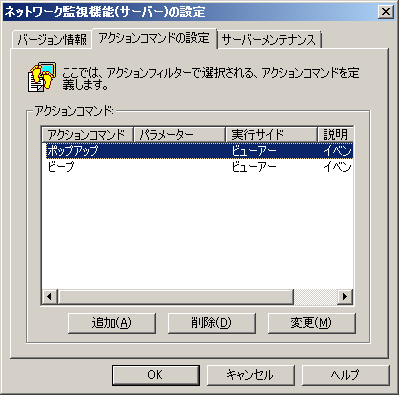
|
項目 |
内容 |
|---|---|
|
アクションコマンド |
現在、定義されているアクションコマンドの一覧が表示されます。デフォルトでは、「ポップアップ」と「ビープ」の2つが定義されています。 |
|
追加 |
アクションコマンドを新規に追加します。「アクションコマンドのプロパティ」ダイアログが表示されるので、必要項目を入力して「OK」ボタンをクリックしてください。 |
|
削除 |
「アクションコマンド」リスト上で選択したコマンドを削除します。 |
|
変更 |
「アクションコマンド」リスト上で選択したコマンドの設定内容を変更します。「アクションコマンドのプロパティ」ダイアログが表示されるので、必要な項目を修正して「OK」ボタンをクリックしてください。 |
アクションコマンドの追加および変更を行います。
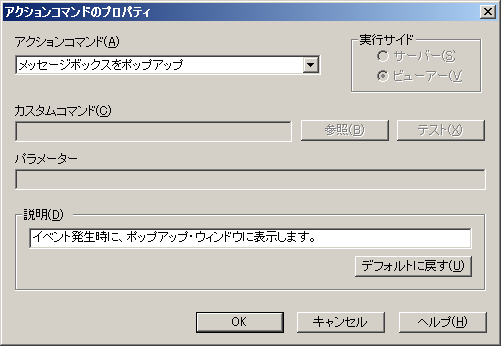
|
項目 |
内容 |
|---|---|
|
アクションコマンド |
ANM にデフォルトで用意されているアクションコマンドの一覧が表示されます。追加したいコマンドをドロップダウンリストから選択してください。コマンドにパラメーターが必要な場合は、「パラメーター」テキストフィールドが入力可能な状態になるので、各コマンドに対応したパラメーターを設定してください。 Note |
|
カスタムコマンド |
サーバー上で任意のプログラムを実行させたい場合は、アクションコマンドリストから「カスタム」を選択してください。「カスタムコマンド」テキストフィールドが入力可能な状態になるので、実行したいコマンドの名前をフルパスで指定します。コマンドパスは、「参照」ボタンをクリックして、ファイル選択ダイアログから指定することもできます。なお、コマンドに渡すパラメーターは、「パラメーター」テキストフィールドで指定します。サーバー側で実行されるコマンドを選択した場合は、「テスト」ボタンがイネーブルになり、そのコマンドのテストを行うことができます。 |
|
パラメーター |
アクションコマンドリストからパラメーターが必要なコマンドを選択すると、このフィールドが入力可能な状態になるので、適切なパラメーターを入力してください。イベント発生時には、コマンド名のあとにここで指定したパラメーターを付け加えた形でコマンドが起動されます。パラメーターには、固定の文字列だけでなく、イベント発生源のアドレスや時刻といった情報を表す特殊な変数を指定することもできます。詳細は以下の「パラメーター」、「特殊変数」の説明をご覧ください。 |
|
説明 |
参考のため、コマンドの説明を入力できます。最初はデフォルトの説明が入力されています。「デフォルトに戻す」ボタンをクリックすることで、デフォルトの説明に戻せます。 |
アクションコマンドにメール送信、または経路テストコマンドを指定した場合のパラメーターは、以下のように指定します。
メール送信
書式:サーバー名 オプション...
サーバー名:メールサーバー名(必須)
オプション:
| オプション | 説明 |
|---|---|
| -from xxx | 送信者のメールアドレス |
| -to xxx[,yyy] | 宛先(必須) - 複数の宛先を指定する場合は「,(カンマ)」で区切ります。 |
| -cc xxx[,yyy] | カーボンコピー先 - 複数の宛先を指定する場合は「,(カンマ)」で区切ります。 |
| -bcc xxx | ブラインドカーボンコピー先 - 複数の宛先を指定する場合は「,(カンマ)」で区切ります。 |
| -replyto xxx | 返信先 |
| -subject xxx | 表題 |
| -mailbody xxx\nyyy | メール本文(*1)を入力します。 - 改行は「\n」を使用します。 |
| -mailfile xxx | メール本文(*1) - ファイルから取得。 |
| -attach xxx | 添付ファイル |
| -encode xxx | エンコード形式 (Base64|UUENCODE) |
(*1) どちらかの指定が必須です。
経路テストコマンド
書式:[オプション] IP アドレス
オプション:
| -Queries | 実行回数(回) |
| -ImmediateEnd | 経路上に Ping に応答しない等の機器が存在する場合終了する(true | false) |
| -TimeOut | Ping タイムアウト時間(秒) |
| -RetryCount | Ping リトライ回数(回) |
| -TTL | 生存時間 (回) |
| -Interval | Ping 間隔(ミリ秒) |
| -MaxHop | 最大ホップ数(回) |
| -DataSize | ICMP データサイズ(Byte) |
| -Mask | サブネットマスク(現在、このパラメーターは無効です。指定すると正しく処理されなくなります。) |
アクションコマンドの「パラメーター」には、以下の特殊変数を指定できます。
特殊変数はパーセント記号(%)で始まる文字列です。パラメーター中にこれらの変数を記述した場合、アクションコマンドの実行時に、パラメーター内の各変数が具体的な値に展開された上でコマンドに引き渡されます。
|
変数名 |
説明 |
|---|---|
|
%name |
ログイベント発生源の名前(ノードの名前など) |
|
%adr |
アドレス。IP アドレスと MAC アドレスの両方がある場合は、IP アドレスが使われます。 |
|
%ip |
IP アドレス。対象となる機器ノードに IPv4 と IPv6 のアドレスが指定されている場合は、IPv4 のアドレスが優先されます。 |
|
%ipv4 |
IPv4 アドレス |
|
%ipv6 |
IPv6 アドレス |
|
%mac |
MAC アドレス。対象となる機器ノードに IPv4、IPv6 アドレス、MAC アドレスが指定されている場合の優先順位は、IPv4 → IPv6 → MAC アドレスとなります。 |
|
%msg |
メッセージ(ログイベントの詳細) |
|
%type |
ログ種別 |
|
%subt |
イベント |
|
%level |
ログレベル(「ユーザー」「経過表示」「デバッグ」のいずれか) |
|
%time |
ログイベントの発生日時 |
|
%aid |
アクションコマンド ID 番号 |
「サーバーメンテナンス」タブでは、サーバーのメンテナンスを行います。

|
項目 |
内容 |
|---|---|
|
ログ履歴 DB -- 全レコードの削除 |
ログ履歴データベースの全レコードをただちに削除します。ただし、ログ履歴データベースのファイルサイズは、サーバー再起動後にはじめて小さくなります。 |
|
設定情報のリセット -- 再起動後にユーザー設定情報をリセットする |
サーバー再起動時に、サーバーの設定情報をリセットします。デバイスやアクションコマンドの情報を格納しているデータファイルもクリアされます。 Note |